NextDNS è un servizio di risoluzione dei nomi di dominio (DNS) che consente di attivare filtri personalizzati per bloccare, ad esempio, pubblicità, tracciatori o siti che distribuiscono malware (ma non solo), supporta tutti i possibili protocolli criptati (DOH, DOT, DNSCrypt) e può essere utilizzato praticamente su qualunque dispositivo che consente di impostare i DNS. Ne avevo già parlato in un precedente articolo, perché è stato il primo ad offrire la protezione contro il CNAME Cloaking.
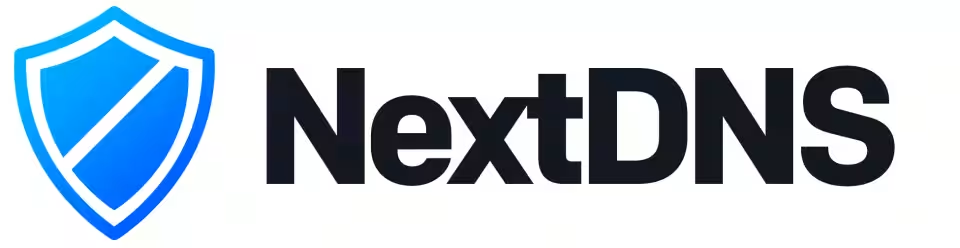
» Leggi: Guida a DNSCrypt 2: richieste DNS criptate anti-censura
Una delle cose che più mi piace di questo servizio è la sua politica sulla privacy: 4 brevi e semplici articoli (che vi invito a leggere) per garantire la privacy dell'utente. Ovviamente un servizio che offre un tale livello di personalizzazione (che vedremo a breve) e che non guadagna vendendo i dati dell'utente, ha un costo. Per essere più precisi, il servizio di risoluzione dei domini sarà sempre garantito ma la capacità di filtraggio sarà attiva solo per 300000 richieste al mese (che dovrebbero essere più che sufficienti per l'utilizzo personale, ad esempio, sul cellulare o su browser). Se vogliamo che il filtro sia sempre attivo, possiamo passare alla versione Pro pagando la modica cifra di 1,99€ al mese (o 19,90€ all'anno) e potremo configurare NextDNS su ogni dispositivo che abbiamo.
Vediamo brevemente in dettaglio le possibilità di configurazione di questo servizio. Si inizia da >qui<, non è necessario creare un account prima, possiamo provare il servizio per 7 giorni senza un account.
Nella prima pagina Installazione ci sono le coordinate per impostare i DNS coadiuvate da precise istruzioni per configurare i vari dispositivi e/o programmi; nel primo campo, un utile indicazione che consente di verificare se, sul dispositivo in uso, NextDNS è correttamente configurato
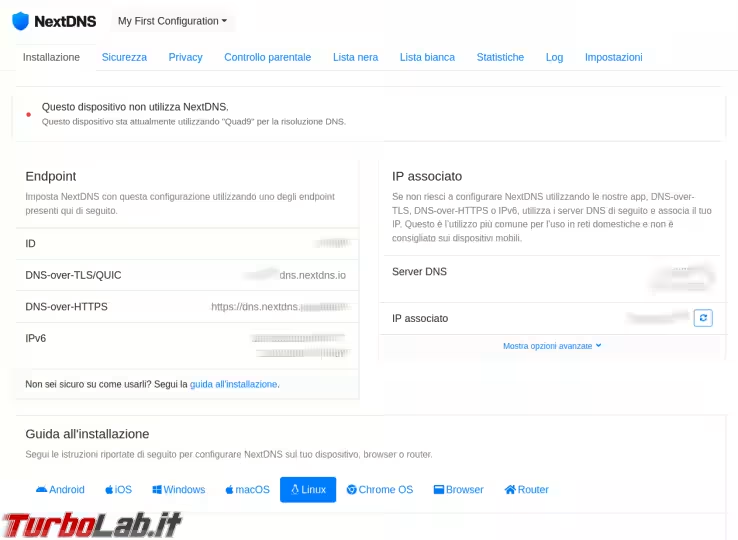
Nella seguente tab Sicurezza possiamo attivare tutte le opzioni dedicate alla protezione della navigazione; degne di nota le protezioni contro l'attacco di IDN homograph, il Typosquatting ma anche il DNS Rebinding che blocca i DNS contenenti indirizzi della rete locale e il Blocco dei domini appena registrati (NRD) ottimo per bloccare i siti di phishing che hanno gereralmente una vita piuttosto breve.
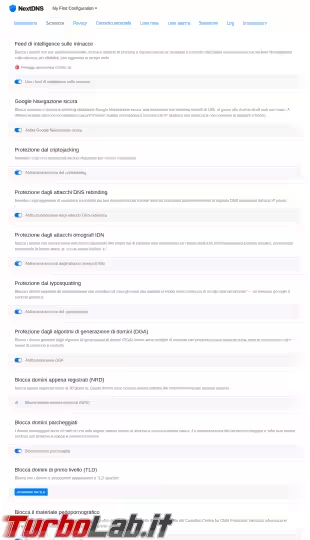
Nella terza tab Privacy è possibile attivare tutte le più famose liste host di adblock, anche se quella di NextDNS, attiva di default, è piuttosto completa. Possiamo anche vedere l'opzione Bloca i tracker di terze parti mascherati attiva che altro non è che la protezione contro il già citato CNAME Cloaking; ultimamente è stata aggiunta anche un'altra opzione, per adesso in fase beta, che consente di bloccare i tracker tipici di alcuni produttori di hardware vario (TV, smartphone, smarthings in genere, ... )
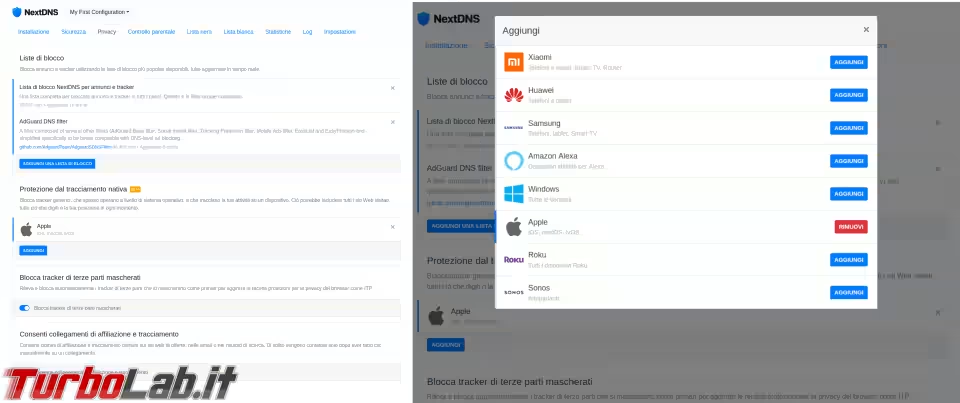
Nella tab Controllo Parentale possiamo attivare tutti i filtri per proteggere i minori, selezionando categorie di siti web oppure singoli servizi, app o siti (come ad esempio Facebook): è possibile impostare anche un Tempo di ricreazione che consente di disattivare in una fascia di tempo determinata questa lista di blocco
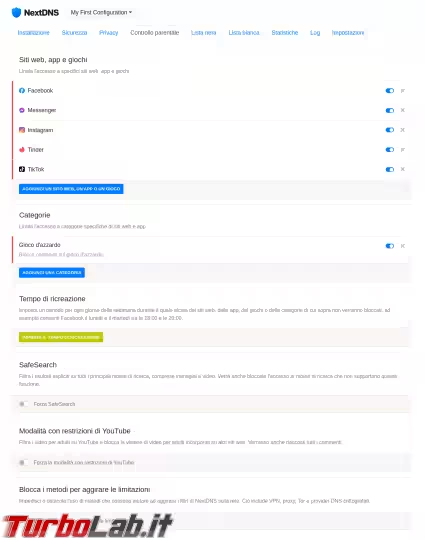
Se tutto quello che abbiamo visto fino ad ora non fosse sufficiente, possiamo configurare liste personali di host da bloccare (Blacklist) o permettere (Whitelist)
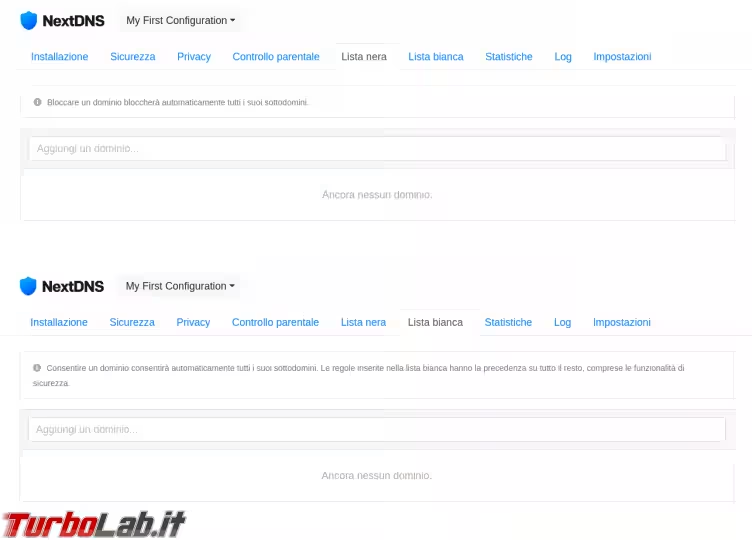
Viene offerta la possibilità di esaminare le richieste effettuate, controllare la percentuale di domini bloccati o più richiesti oltre ad un Log completo delle richieste che si può filtrare facilmente per vedere i soli domini bloccati. Da notare che tutti questi dati saranno disponibili solo se sarà abilitata la funzione di Log nell'ultima tab, altrimenti NextDNS non conserverà nessuna traccia dell'attività dell'utente!
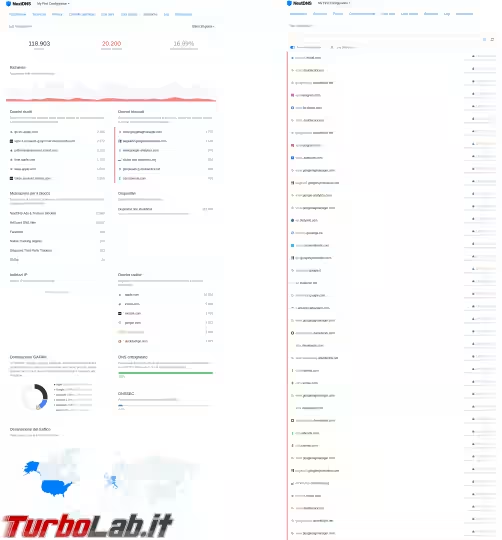
Nell'ultima tab Impostazioni, oltre alla possibilità di disattivare il Log delle richieste, potremo scegliere dove conservare questi Log e per quanto tempo dovranno essere conservati, potremo rinominare la nostra configurazione e selezionare altre opzioni come, ad esempio, la possibilità di mostrare una pagina di NextDNS quando si contatta un dominio bloccato ed è possibile scaricare anche un certificato per evitare di mostrare un avviso di sicurezza sulle pagine servite da protocollo HTTPS. Ci sono inoltre opzioni funzionali alle prestazioni in grado di velocizzare i tempi di risposta, la possibilità di creare una lista di riscrittura personalizzate per domini e indirizzi IP locali.
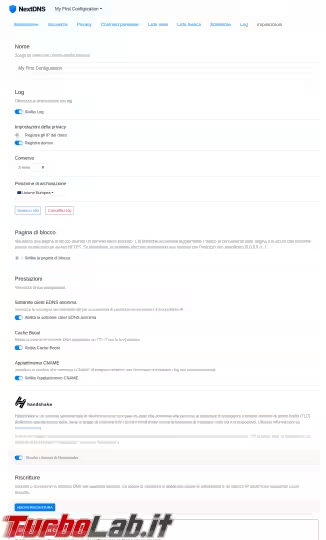
Infine è possibile gestire il proprio Account (cliccando in alto a destra) e controllare lo stato del nostro abbonamento o il totale delle richieste gratuite rimanenti, è possibile cambiare email e password e attivare la protezione a due fattori
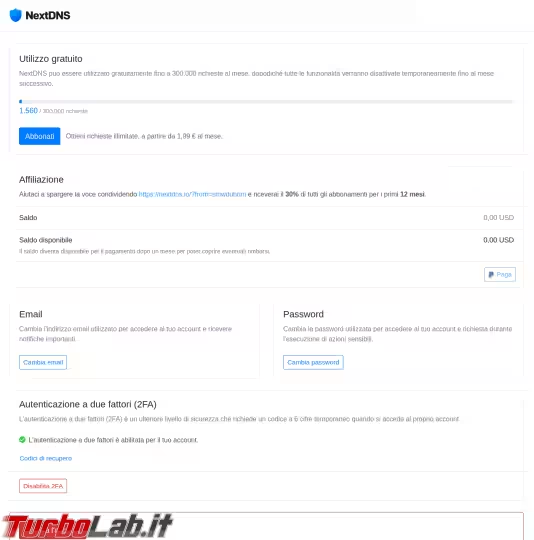


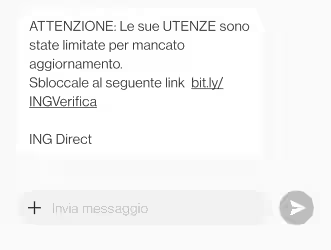




![[guida] Come aggiornare a Proxmox 9.1 senza perdere dati (metodo sicuro e ufficiale, video) (aggiornato: dicembre 2025)](https://turbolab.it/immagini/reg/6/come-aggiornare-proxmox-26248.avif)